W udostępnionym filmie Apple wymienia 5 przydatnych funkcji słuchawek AirPods: udostępnianie dźwięku, słuchanie na żywo, dźwięki w tle, odbieranie powiadomień za pośrednictwem Siri i zmianę nazwy słuchawek w aplikacji Ustawienia iPhone'a.

Wiele funkcji AirPods, o których użytkownicy mogą nie wiedzieć
Udostępnij dźwięk
Jeśli słuchasz muzyki za pomocą AirPodsów, możesz udostępnić ją innym użytkownikom AirPodsów. Wystarczy kliknąć przycisk AirPods w Centrum sterowania , a następnie kliknąć opcję Udostępnij dźwięk . Jeśli osoba odbierająca udostępniony dźwięk ma na sobie AirPodsy, może stuknąć opcję Połącz na swoim iPhonie, gdy znajdzie się w pobliżu osoby udostępniającej dźwięk.
Słuchaj na żywo
Funkcja ta pozwala użytkownikom słuchać dźwięku z mikrofonu iPhone'a przez AirPods, dzięki czemu słuchawki działają jak aparat słuchowy. Dla niektórych osób z wadami słuchu noszenie słuchawek jako aparatu słuchowego może wyeliminować część skrępowania związanego z noszeniem tradycyjnych aparatów słuchowych.
Aby włączyć tę funkcję, wystarczy stuknąć Ustawienia > Centrum sterowania , przewinąć ekran w dół i znaleźć przycisk „+” obok ikony ucha, a następnie podłączyć AirPods i stuknąć przełącznik Live Listen , aby włączyć tę funkcję. Jeśli chcesz ją wyłączyć, wystarczy wrócić do ustawień i ją wyłączyć.
Dźwięk tła
Niektórzy ludzie decydują się na odtwarzanie białego szumu, aby zagłuszyć niepożądane odgłosy otoczenia i osiągnąć większy spokój i głębszy sen.

iPhone ma funkcję słuchania dźwięku w tle, którą AirPods mogą wykorzystać
Aby słuchać dźwięków tła w słuchawkach, użytkownicy muszą najpierw upewnić się, że słuchawki są podłączone do iPhone'a i wybrać Ustawienia > Dostępność > Dźwięki i obrazy > Dźwięki tła . Następnie mogą wybrać opcje słuchania dźwięków tła, takie jak zrównoważony szum, jasny szum, ciemny szum, ocean, deszcz, strumień.
Otrzymuj powiadomienia od Siri
Niektórzy mogą nie chcieć ciągle sprawdzać iPhone'a, mając założone AirPodsy, ale nie chcą przegapić żadnych powiadomień. W takim przypadku mogą włączyć funkcję powiadomień głosowych, przechodząc do Ustawienia > Powiadomienia > Powiadomienia głosowe .
Dopóki AirPods są podłączone do iPhone'a, Siri będzie odczytywać powiadomienia o przychodzących wiadomościach, gdy użytkownik ma założone słuchawki, a urządzenie jest zablokowane. Należy jednak pamiętać, że funkcja odczytu powiadomień obsługuje większość modeli AirPods, ale nie jest dostępna w przypadku oryginalnych AirPods.
Zmień nazwę AirPods
Jeśli chcesz zmienić nazwę słuchawek AirPods, najpierw załóż słuchawki AirPods podłączone do iPhone'a, a następnie kliknij kolejno Ustawienia > Bluetooth, kliknij przycisk „i” obok AirPods, kliknij aktualną nazwę zestawu słuchawkowego, aby wprowadzić dla niego nową nazwę.
Link źródłowy


![[Zdjęcie] Głębinowe złoża piasku, starożytny drewniany statek An Bang zagrożony ponownym zakopaniem](https://vphoto.vietnam.vn/thumb/1200x675/vietnam/resource/IMAGE/2025/11/13/1763033175715_ndo_br_thuyen-1-jpg.webp)

![[Zdjęcie] Klasa specjalna w Tra Linh](https://vphoto.vietnam.vn/thumb/1200x675/vietnam/resource/IMAGE/2025/11/14/1763078485441_ndo_br_lop-hoc-7-jpg.webp)


![[Zdjęcie] Unikalna sztuka malowania masek Tuong](https://vphoto.vietnam.vn/thumb/1200x675/vietnam/resource/IMAGE/2025/11/14/1763094089301_ndo_br_1-jpg.webp)












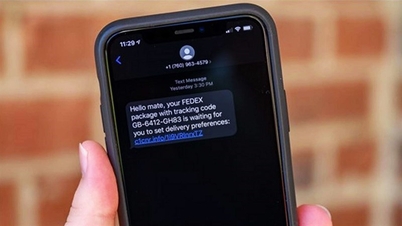

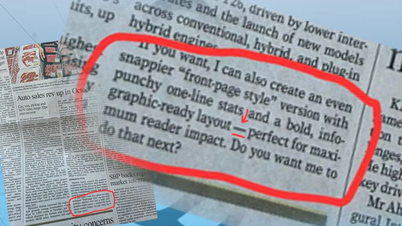












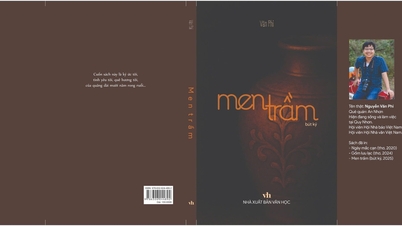




































































![Przejście Dong Nai OCOP: [Artykuł 3] Powiązanie turystyki z konsumpcją produktów OCOP](https://vphoto.vietnam.vn/thumb/402x226/vietnam/resource/IMAGE/2025/11/10/1762739199309_1324-2740-7_n-162543_981.jpeg)






Komentarz (0)